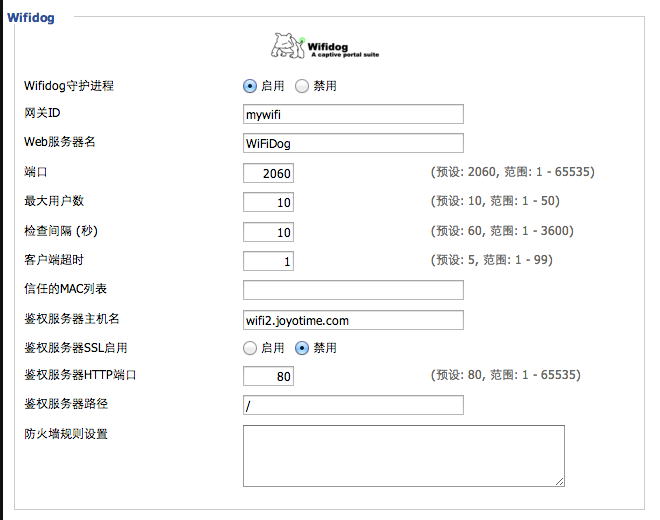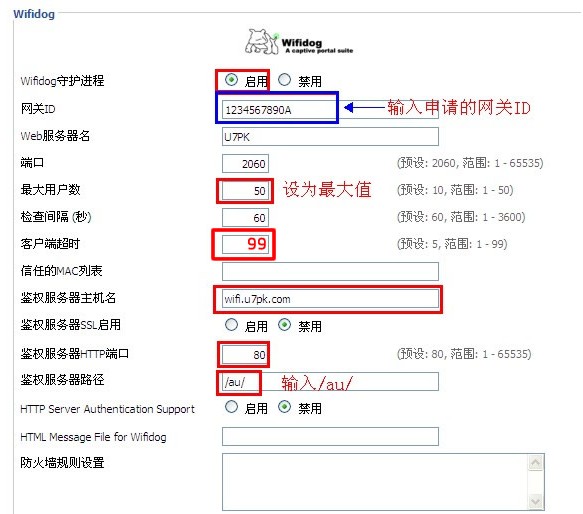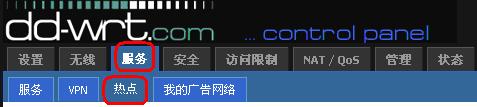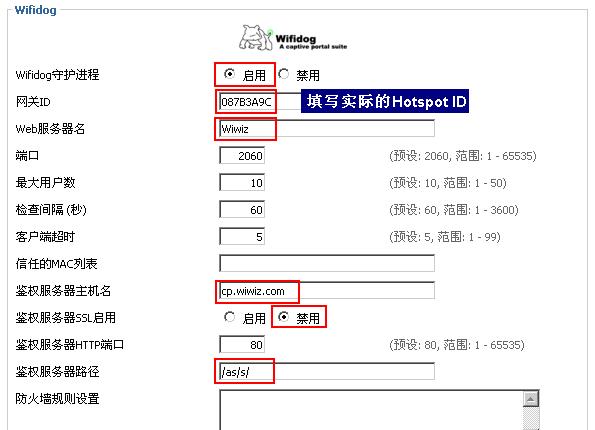Wifidog认证wifidog路由接口文档
概述
wifidog是搭建无线热点认证系统的解决方案之一,他比nocat更适合互联网营销思路。目前支持openwrt系统,他实现了路由器和认证服务器的数据交互,在路由器方是用C语言代码,通过wifidog程序和linux iptables防火墙实现接入用户的认证跳转和控制,在认证服务器方是通过php实现用户的认证流程和管理。
优点:有开源代码,可以很方便的搭建认证系统。
缺点:通过iptables方式实现,性能比较差,整体拉低了路由器的数据包处理速度,协议比较繁琐,对认证服务器的造成性能损耗比较大,在安全方面都是明文传输,有一定的安全隐患。
认证流程图:
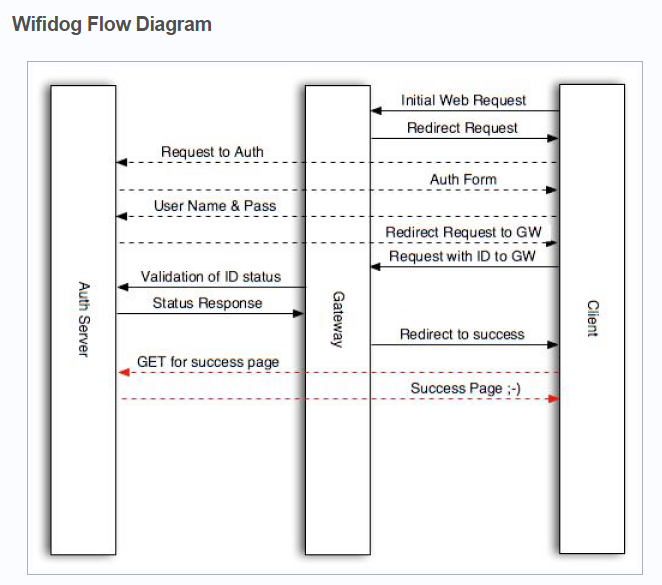
网关心跳协议
Wifidog将ping协议作为心跳机制向认证服务器发送当前状态信息。实现认证服务器和每个节点的状态双向健康监测的机制。
请求信息:
http://auth_sever/ping/?gw_id=%s&sys_load=%lu&sys_memfree=%u&sys_load=%.2f&wifidog_uptime=%lu
回复格式:
Pong
例子:
GET /ping/?gw_id=001217DA42D2&sys_uptime=742725&sys_memfree=2604&sys_load=0.03&wifidog_uptime=3861HTTP/1.0 User-Agent:wifidog Host:www.wifidog.pro
用户状态心跳协议
请求格式:
http://auth_server/auth/?stage= &ip= mac= &token= &incoming= &outgoing=
注意:
ip,mac,token为用户的基本信息,incoming/outgoing为用户的连接计数信息。 stage=counter|login|logout,分别表示:已认证,新认证用户,超时需要删除的用户。
回复格式:
Auth:状态码(注意中间冒号和状态码之间有个空格)
状态码:
0-AUTH_DENIED-Userfirewallusersaredeletedandtheuserremoved. 1-AUTH_ALLOWED-Userwasvalid,addfirewallrulesifnotpresent
例子:
GET /auth/?stage=counters&ip=7.0.0.107&mac=00:40:05:5F:44:43&token=4f473ae3ddc5c1c2165f7a0973c57a98&incoming=6031353&outgoing=827770HTTP/1.0 User-Agent:wifidog Host:www.wifidog.pro
跳转协议
对于新连接用户,路由器将其产生的任意url请求通过302重定向到认证平台。
请求格式:
http://auth_server/login/?gw_id= &gw_address= &gw_port= &mac= &url=
例子:
GET /login/? gw_id=808100949391&gw_address=192.168.81.1&gw_port=80&mac=aa:bb:cc:dd:cc:ee&url=http://www.sina.com.cn/HTTP/1.0 User-Agent:wifidog Host:www.wifidog.pro
注册协议
请求格式:
http://gw_ip/wifidog/auth?token=
例子:
GET wifidog/auth?token=12312412124 User-Agent:iphone Host:路由器ip 注册请求成功,以307的方式跳转平台的portal/?gw_id=
本文章由 http://www.wifidog.pro/2015/03/27/wifidog%E6%8E%A5%E5%8F%A3-1.html 整理编辑,转载请注明出处